编辑:秩名2020-08-05 10:33:42
许多朋友都还不知道PS软件怎么批量压缩图片,接下来IE浏览器中文网站小编为大家带来PS软件批量压缩图片方法详解,希望能够帮助到大家。

打开Photoshop软件,在菜单栏中点击【窗口】——【动作】,或者直接按快捷键【Alt+F9】,
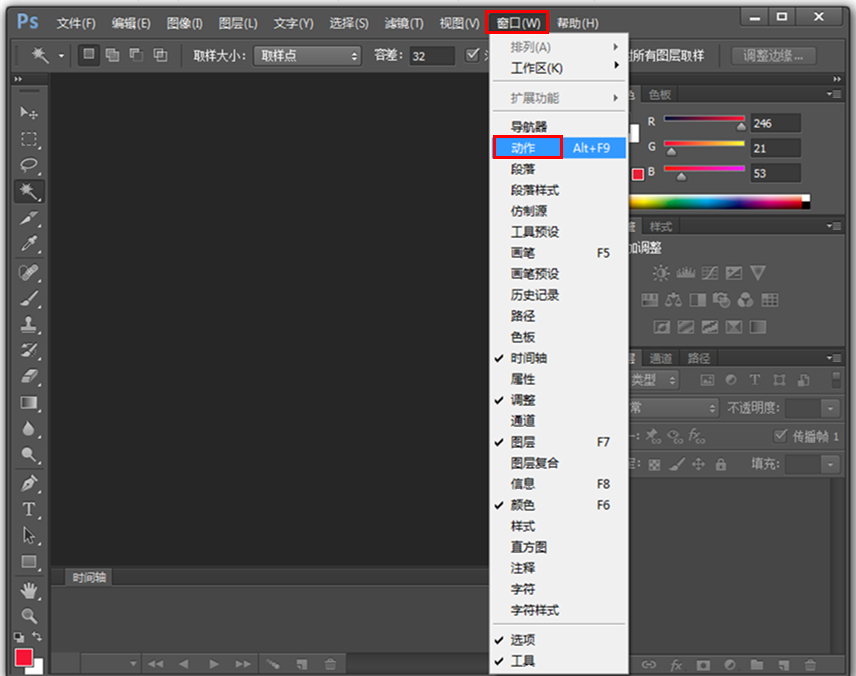
出现动作面板,点击【创建新组】,弹出窗口,输入名称,点击确定,
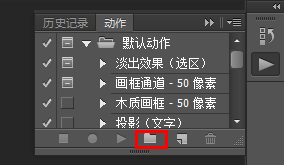
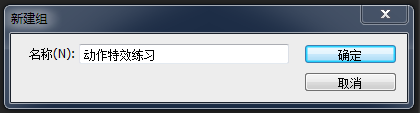
点击【新建动作】,选择特效练习组,然后单击【记录】,会出现小红点,说明开始记录动作,
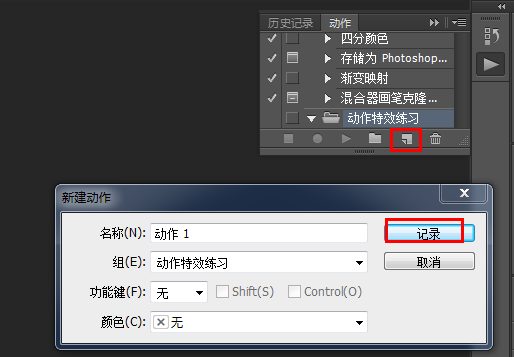
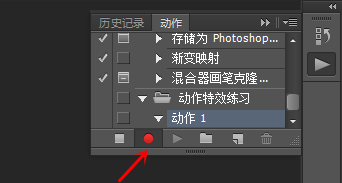
导入一张需要处理的图片,在菜单栏中点击【文件】——【存储为web所用格式】,弹出对话框,设置图像大小,
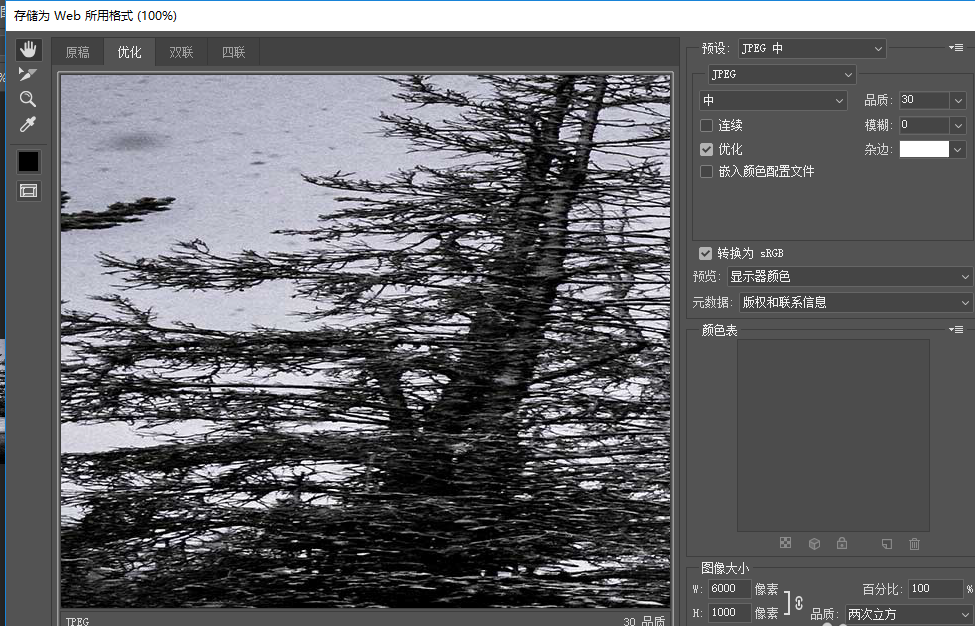
单击结束按钮,停止录制动作,
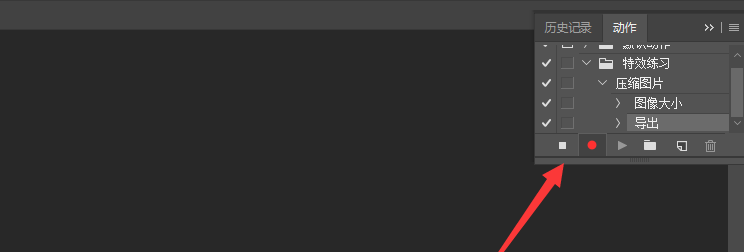
开始批量处理图片,在菜单栏中点击【文件】——【自动】——【批处理】,

弹出批处理对话框,设置所在文件夹的位置,播放的动作,即可查看输出图片大小与原图片的大小。
PS相关攻略推荐:
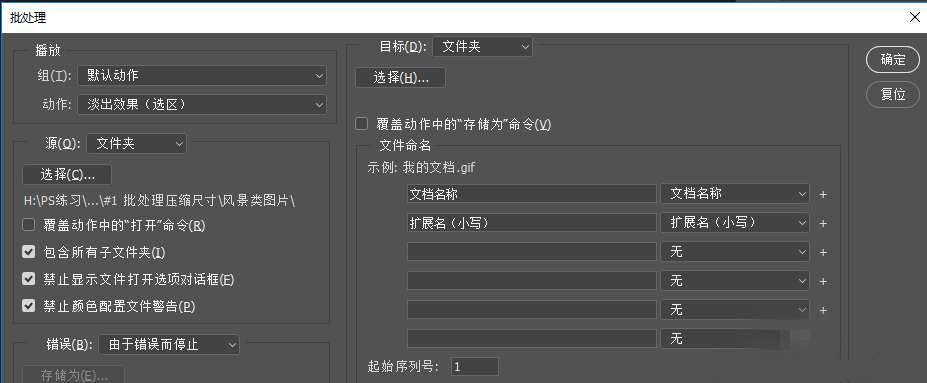
喜欢小编为您带来的PS软件批量压缩图片方法详解吗?希望可以帮到您~更多相关内容尽在IE浏览器中文网站PS软件专区。